Как почистить компьютер от ненужных файлов

Наверняка, большое количество пользователей сталкивались с такой проблемой, когда компьютер начинает зависать, медленно грузиться. Через некоторое время компьютеру вообще очень тяжело запуститься, иногда он даже не может войти в Windows. Такое торможение говорит о том, что настало время прочистить свой компьютер.
Очистка компьютера от мусора
Итак, сегодня я Вам расскажу как почистить компьютер от лишнего мусора. Чистить свой ПК мы будем с помощью специальных программ чистильщиков. На сегодняшний день существует большое количество разных программ для очистки памяти ПК, однако не все могут похвалиться эффективностью и простотой в использовании.
Читайте также:
Программы для удаления ненужных файлов и очистки компьютера от мусора
Программы для полного удаления неудаляемых файлов и программ
СCleaner как пользоваться программой чистки компьютера скачать установить
Программы для удаления программ которые не удаляются
Лучшие программы для удаления вирусов с компьютера
Клин Мастер как пользоваться скачать установить инструкция очистки удалить
Я выбрал программу Ace Utilities, она и проста, и неплохо выполняет поставленные задачи. Скачиваем ее и устанавливаем на компьютер. Когда Вы установили программу можно приступать к очистке компьютера.
Запустив установленную программу, видим окно, где нам предлагают создать точку восстановления. Я советую Вам поставить здесь галочку, перестраховавшись. Нажимаем Далее.
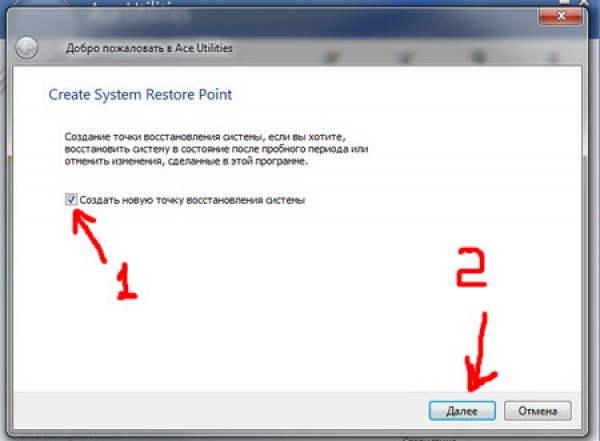
Снова Далее.
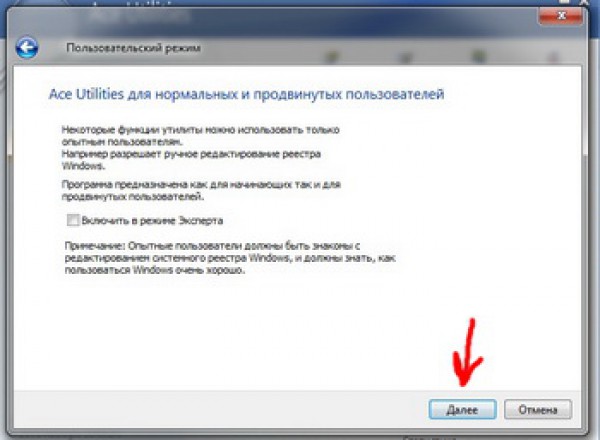
Нажимаем Готово. Точка восстановления будет создана.
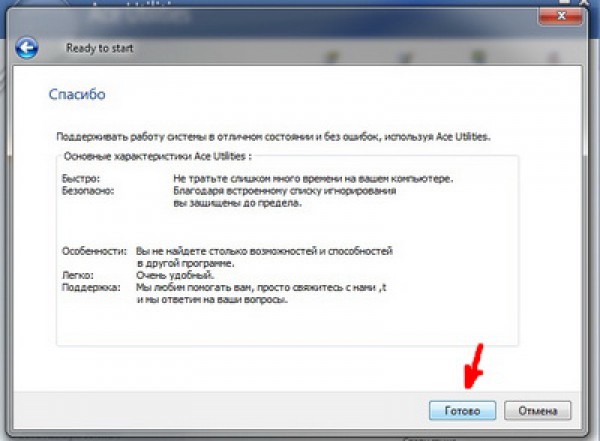
Далее запускаем окно нашей программы для чистки ПК. В левой части программы находим и выбираем раздел Очистка, и правее нажимаем "Очистка ненужных файлов".
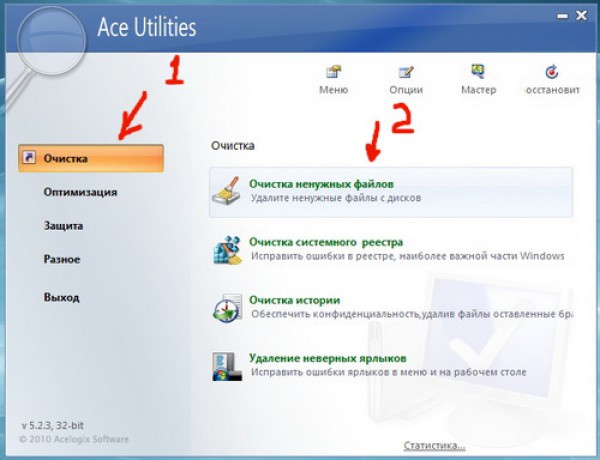
Откроется окошко, где нам необходимо нажать на кнопку с изображением бинокля. После нажатия начнется сканирование ненужных файлов на компьютере. Обычно такое сканирование занимает 2-10 минут. Иногда в этот момент кажется, что компьютер завис, однако не стоит обращать на это внимание, так как на самом деле программа работает в это время.
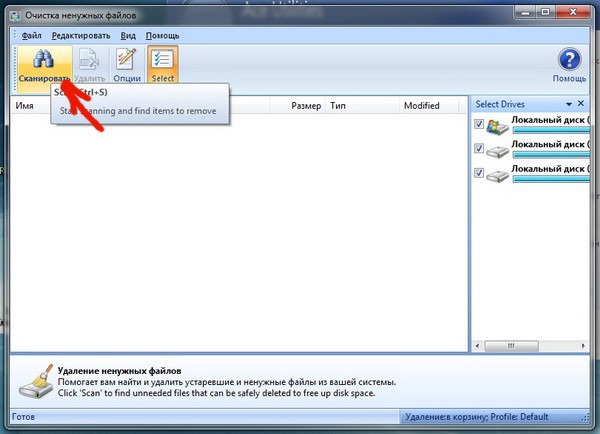
Когда программа найдет мусор, нажимаем Delete All. Не беспокойтесь, Ваши нужные файлы не удалятся, так как программа удалит временные файлы, которые могли остаться после удаления программ или игр.
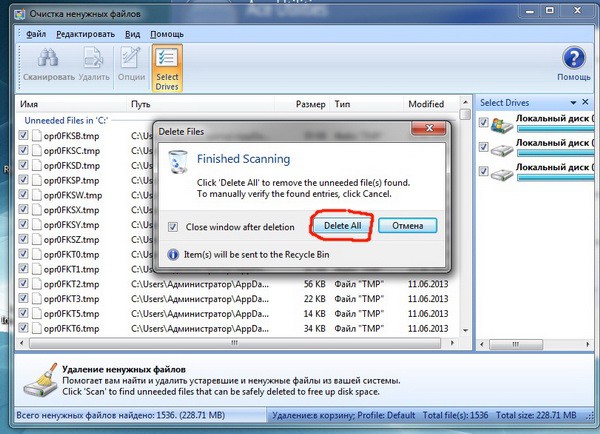
Идем далее - очищаем системный реестр. В нем находятся все настройки операционной системы, а также настройки Ваших программ. Чтобы очистить реестр выбираем Очистка системного реестра.
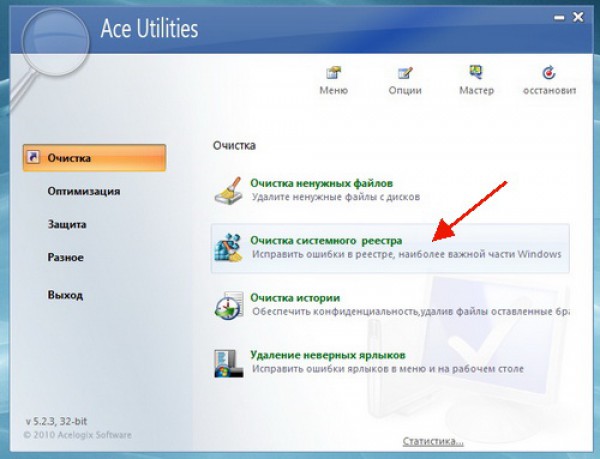
Опять нажимаем на кнопку с биноклем, которая находится в верхнем левом углу, после чего начнется сканирование. Этот процесс может занять около 15 минут. Когда сканирование закончится выскочит окошко, где нам нужно нажать Remove All. После этого реестр очистится от лишнего мусора.
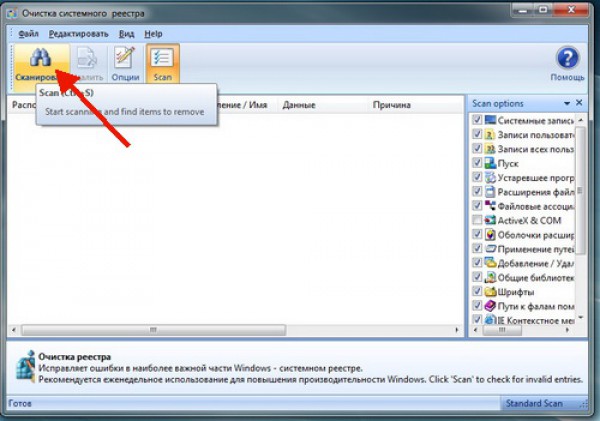
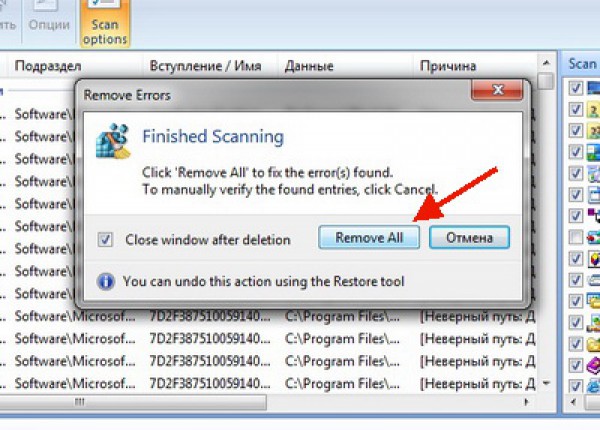
Дальше выбираем раздел Удаление неверных ярлыков.
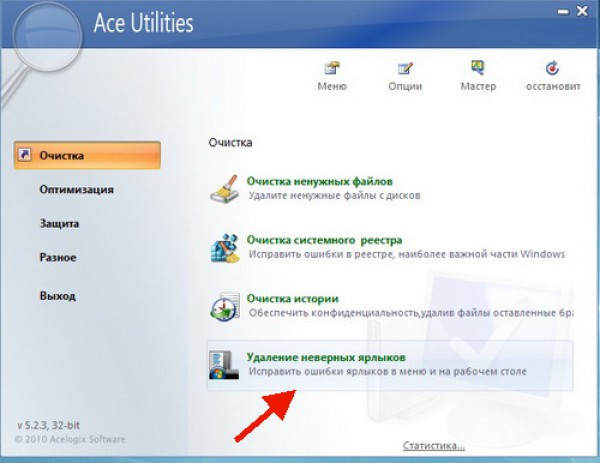
Опять же выбираем кнопку Сканирование.
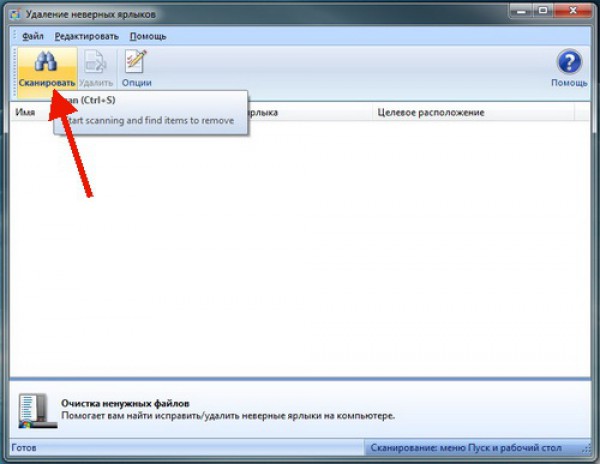
После сканирования, выделяем ярлыки и удаляем их.
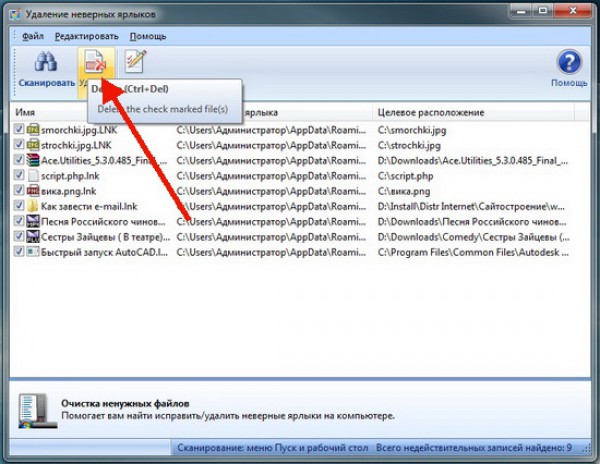
Подтверждаем кнопкой Да.
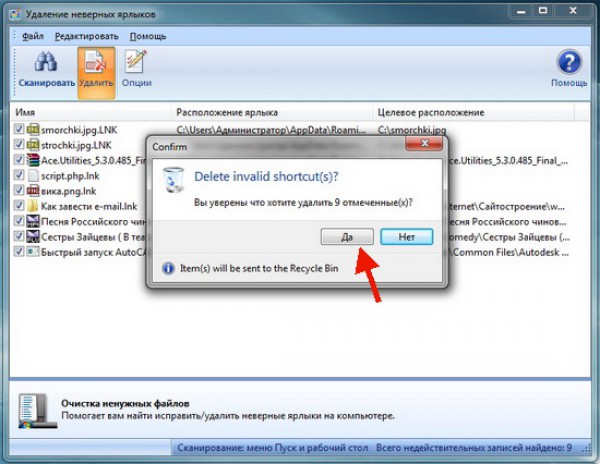
Далее выбираем раздел Дефрагментация реестра.

Жмем тут Далее.
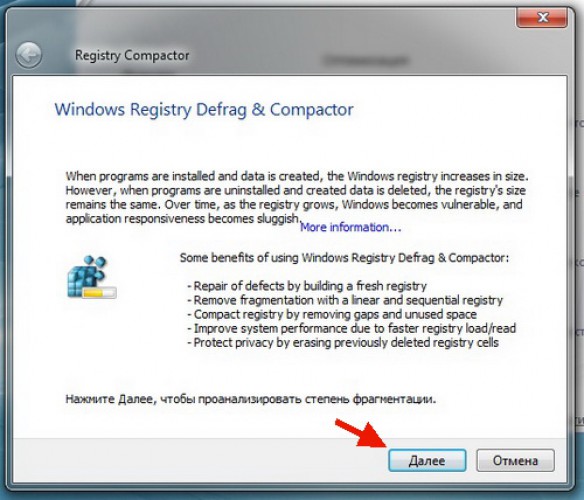
Дефрагментация может занять некоторое время (до полу часа), однако этот процесс действительно необходим. Поэтому потерпите и дождитесь окончания. Когда дефрагментация реестра закончится нажимаем кнопку Готово.
После этого компьютер автоматически перезагрузится.
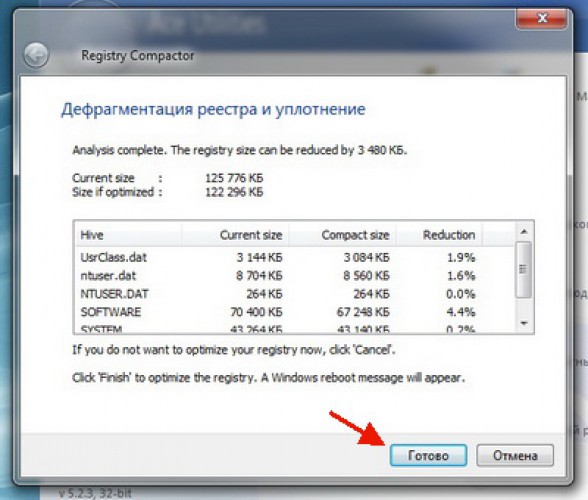
Последним этапом по очистки компьютера будет дефрагментация винчестера (жесткого диска). Для этого жмем Пуск - Все программы.
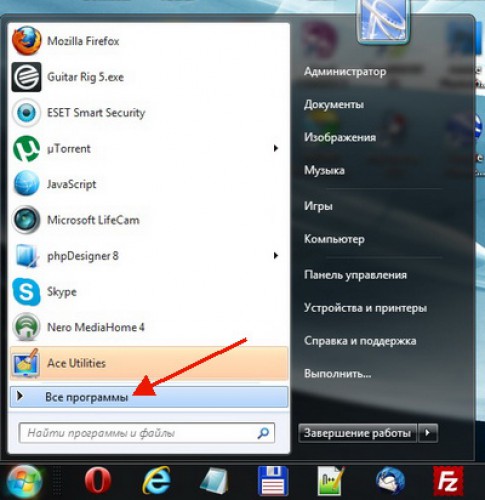
Тут выберем Стандартные.
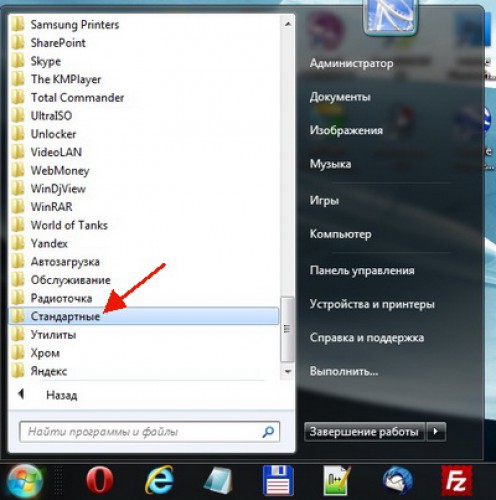
Далее Служебные.
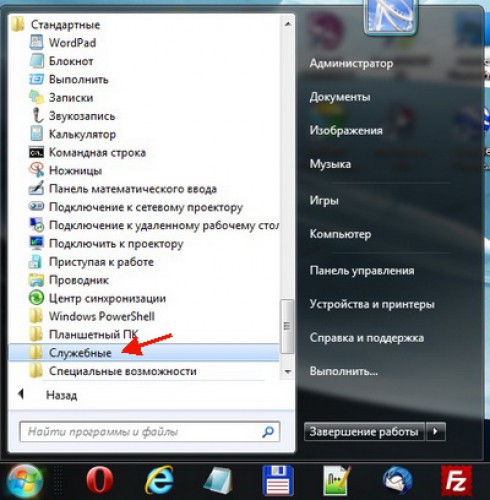
Ищем и выбираем Дефрагментация диска.
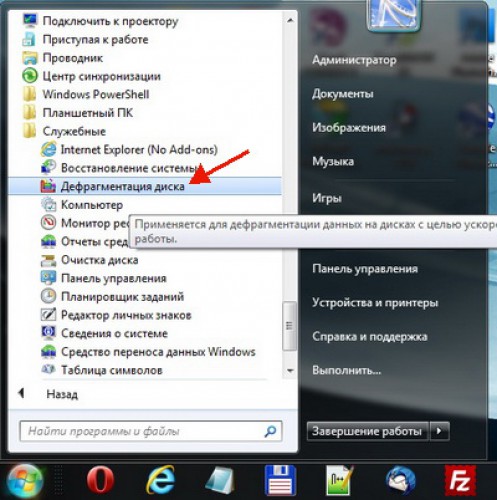
Тут нам необходимо выбрать диск, который необходимо дефрагментировать. Нас интересует системный диск C:, где находятся операционная система и все установленные программы. Выбираем этот диск и нажимаем Дефрагментация диска.
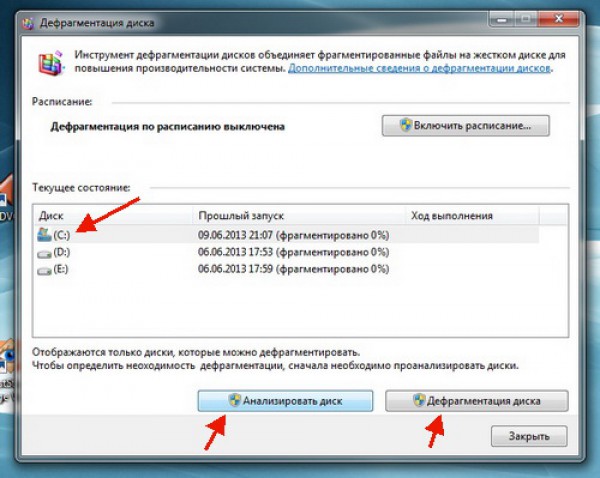
Процесс дефрагментации может занять значительное время, все зависит от объема Вашего жесткого диска, от быстродействия компьютера, и от занятого места на определенном разделе. Все это происходит в автоматическом режиме, поэтому ставьте на дефрагментацию, и идите заниматься своими делами.
Теперь после того, как все сделали компьютер очищен от различного мусора. Можете также прочитать статью как увеличить быстродействие компьютера.
Читайте также:
Как почистить компьютер от мусора? Удаляем временные файлы и чистим реестр
Чистка реестра Windows 7 10 программы скачать
Как ускорить работу компьютера ноутбука Windows 7 8 10 Xp
Оптимизация Windows 10 (программы очистки компьютера лучшие ssd)
Очистка оперативной памяти в Windows 10
Как почистить Windows 10 от мусора
Revo Uninstaller как пользоваться скачать бесплатно на русском
На этом с очисткой компьютера от мусора и ненужных файлов у меня все, если есть вопросы - пишите ниже в комментариях. Всем мир!
Рейтинг:
(голосов:3)
Предыдущая статья: Как проверить скорость интернета
Следующая статья: Как удалить баннер вымогатель? Способ 1-й
Следующая статья: Как удалить баннер вымогатель? Способ 1-й
Не пропустите похожие инструкции:
Комментариев пока еще нет. Вы можете стать первым!
Популярное
Авторизация


































Добавить комментарий!